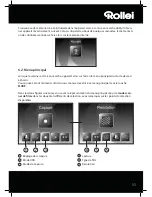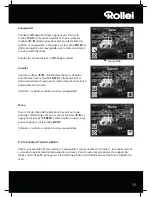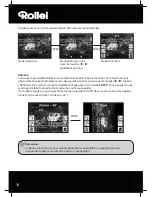25
Si vous avez sélectionné le point
Rechercher dans un dossier
, le programme affiche les lecteurs
et les dossiers actuellement disponibles sur l’ordinateur. Là, vous pouvez sélectionner les dossiers
avec les photos souhaitées. Les photos qu’ils contiennent sont prévisualisées de manière à pouvoir
sélectionner chaque photo ou toutes les photos.
Avec le point de menu
Importation d’un scanner de photos
, vous pouvez directement scanner
dans le programme des photos depuis un scanner à plat ou un scanner de photos, à condition que
ceux-ci fonctionnent avec un pilote TWAIN depuis l’ordinateur.
Si vous souhaitez lire des photos depuis un scanner de film permettant un scan direct par
l’ordinateur, alors utilisez le point
Importation depuis un scanner de films
.
Pour récupérer des photos existantes depuis un support de données comme une carte mémoire, un
appareil photo, une clé USB etc., vous disposez de la fonction
Appareils photo & supports de don-
nées amovibles
. Ici, sélectionnez d’abord le support de données sur lequel se trouvent les photos.
Avec le point
Rechercher dans un disque dur local
, vous pouvez aussi récupérer des photos depuis
le disque dur d’un ordinateur. Pour ce faire, le programme recherche de lui-même les photos se
trouvant sur le disque dur.
Si le programme BlazePhoto est déjà ouvert et que vous établissez la connexion avec le Multi
Scanner (cf.
6.10. Mode USB
), alors une fenêtre s’ouvre automatiquement pour importer les photos.
Vous pouvez aussi le faire à tout moment en sélectionnant le point de menu « Appareils photo et
supports de données amovibles » dans le menu « Obtenier photos ».
7.2.2. Prévisualisation
À l’aide de la fonction
Prévisualisation
vous pouvez représenter les photos importées de différentes
manières. Ainsi, vous pouvez afficher soit une seule photo, soit une vue de miniatures de toutes
les photos présentes dans le dossier sélectionné soit un mélange des deux. Double-cliquez avec le
bouton gauche de la souris sur une photo dans la vue de miniatures et vous affichez uniquement
cette photo.
Il est également possible d’afficher les photos de la prévisualisation une à une ou comme diapora-
ma sur toute la surface de l’écran avec l’option « Plein écran » ou « Diaporama ». (Cf. fig. ci-dessous).
Vous quittez le mode plein écran et diaporama avec la touche ESC du clavier.
Si vous sélectionnez une vue de miniatures des photos, vous pouvez, en plus, fixer l’ordre de tri
selon lequel les photos doivent apparaître.